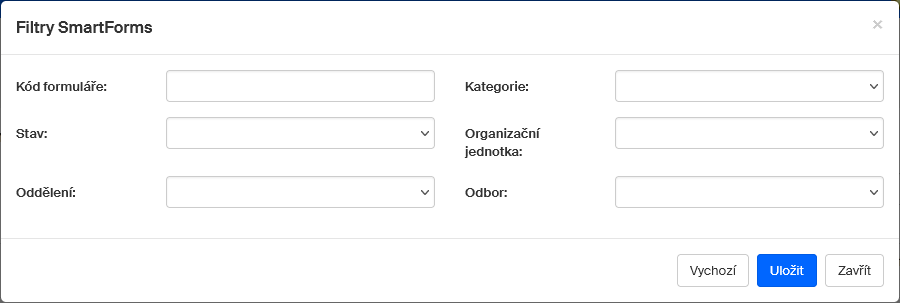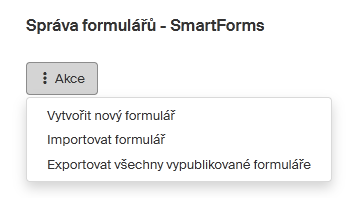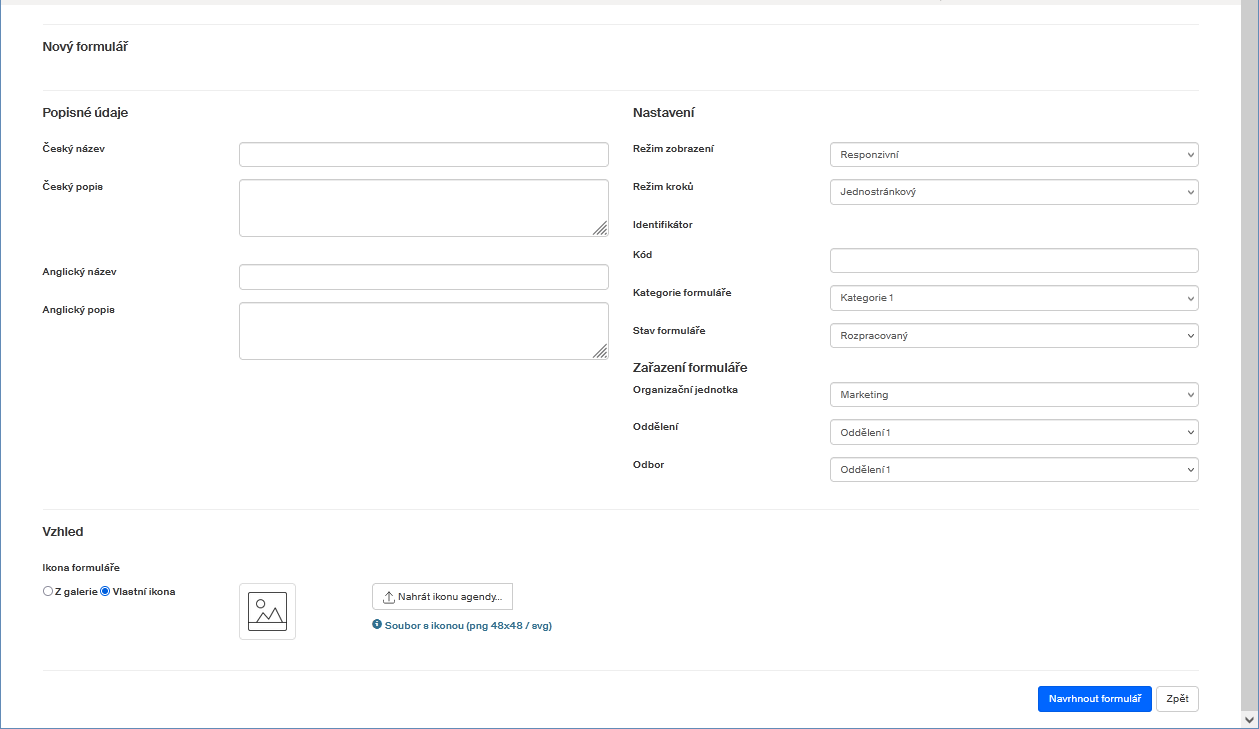Vytvoření obsahu nového formuláře
Tlačítkem Uložit formulář popis formuláře uložíte. Následuje sestavení formuláře jako takového.
K přechodu do prostředí návrháře formulářů může využít odkaz Upravit vzhled, který se jednorázově objeví v informačním pruhu zobrazeném ihned po uložení popisu formuláře.
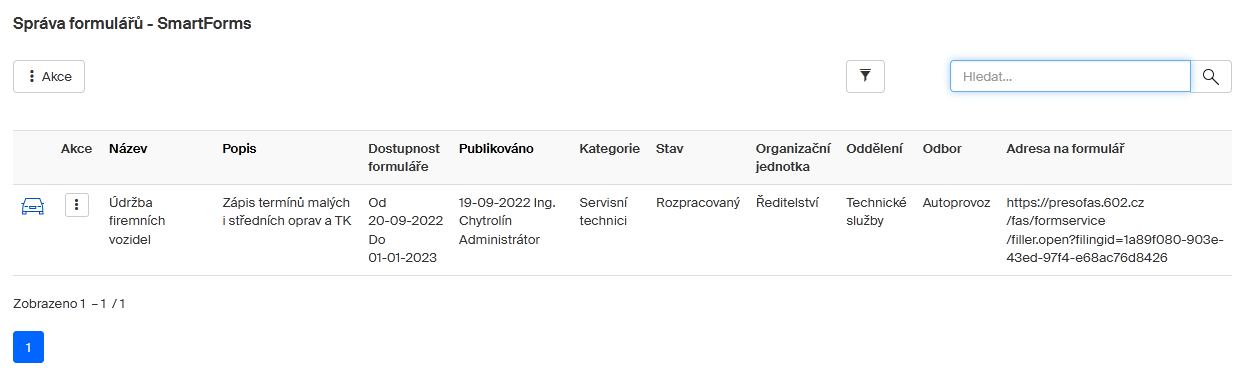
Po uložení popisu se v okně Správa formulářů - SmartForms vytvořila nová položka, která je pojmenovaná podle obsahu pole Název. Klepněte na ni myší a tím ji označíte za vybranou. Zpřístupní se nástrojová lišta, na které klepněte na tlačítko Upravit vzhled.
Tím přejdete do okna aplikace FormApps Designer, tedy návrháře formulářů, kde navrhnete vzhled a obsah formuláře. Popis této aplikace z větší části odpovídá popisu v dokumentu FormApps Designer (pro webové prostředí). Rozdíl je v tom, že popisy formulářů se nenačítají ani neukládají do běžných souborů, ale jsou spravovány prostředím Sofa.
Prací s návrhářem se zabývá kapitola Návrhář formulářů FormApps Designer.
Prostředí FormApps Designeru pro SmartSafe tedy neobsahuje prostředky pro manipulaci se soubory, ale Designer se otvírá se pro vybraný formulář přímo z okna Administrace – Správa formulářů - SmartForms – Upravit vzhled.
Nový formulář se nezakládá přímo v okně Designeru, jako ve webové verzi, ale v Sofa až po specifikaci popisu, jak bylo popsáno výše. Dále se nespecifikuje, kam se má formulář uložit, to je záležitostí prostředí Sofa. Tam se také automaticky spravují verze formuláře.
Formulář je dobré tlačítkem Uložit formulář (na liště třetí zleva) čas od času uložit.
Pokud potřebujete práci přerušit, můžete po uložení klepnout na tlačítko Zavřít a okno FormApps Designeru opustit.
Položka nového formuláře se zobrazí v okně Správa formulářů – SmartForms. Prozatím nejsou vypsané hodnoty ve všech sloupcích; ty se doplní po publikaci a zadání údajů o dostupnosti.
Až budete chtít ve vytváření formuláře pokračovat, klepnutím myší vyberte jeho položku, aby se na jejím začátku zobrazilo modré kolečko se zatržítkem. Tím otevřete nástrojovou lištu s několika tlačítky.
-
Pokud budete chtít pokračovat ve vytváření obsahu a vzhledu vlastního formuláře, klepněte na tlačítko Upravit vzhled.
-
Chcete-li upravit editovatelné položky popisu formuláře, klepněte na tlačítko Upravit popis.
Popis formuláře můžete vidět v přehledné tabulce, pokud klepnete u vybraného formuláře na tlačítko při pravém konci nástrojové lišty.